如何删除windows7管理员账户 windows7怎么删除管理员账户
更新时间:2023-04-05 10:43:24作者:jiang
有windows7系统用户说他电脑上多出了几个管理员账户,就想把管理员账户给删除了,但用户不知道要怎么删除,删除了有没有危害也不知道,那么windows7怎么删除管理员账户呢,下面小编给大家分享win7删除管理员账户的方法。
解决方法:
1、首先点击屏幕左下角的windows图标,打开开始菜单。

2、在打开的开始菜单中,点击右侧边栏里面的“控制面板”。
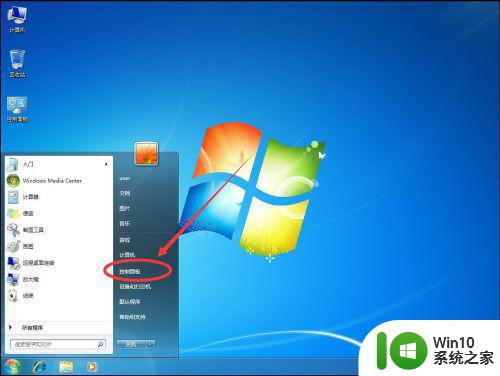
3、打开控制面板后,点击右上角查看方式旁的“类别”。
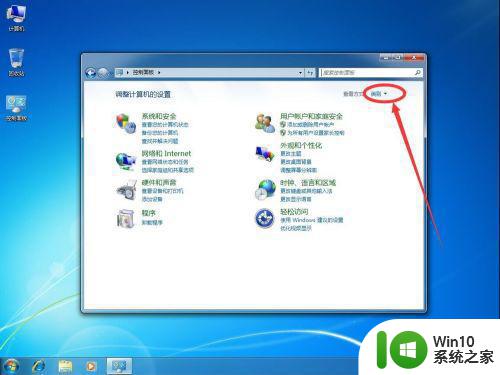
4、在打开的下拉列表中,选择“大图标”。
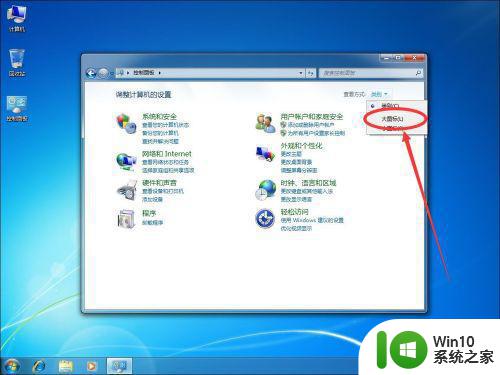
5、然后在控制面板列表中,选择“用户账户”打开。
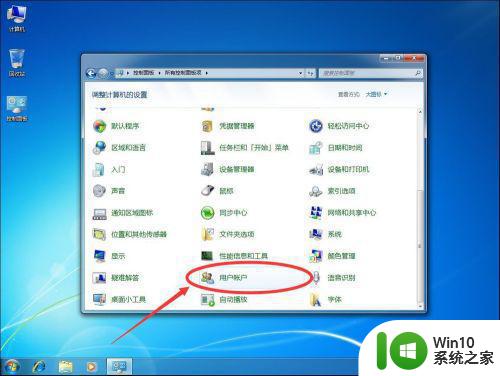
6、打开账户设置后,点击选择“管理其他账户”
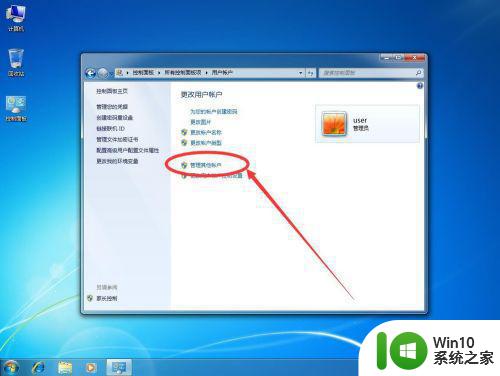
7、进入账户列表界面,选择要删除的账户打开。例如这里演示要删除“New”这个账户,则选中该账户打开。
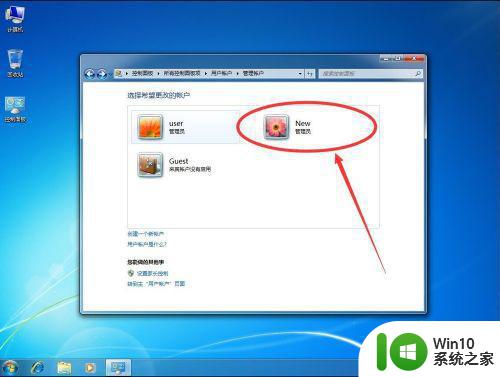
8、进入该账户设置后,点击“删除账户”。
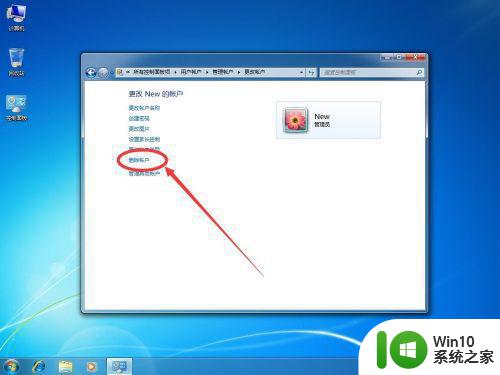
9、弹出提示是否要删除该账户里的保存的内存。例如这里演示选择“删除文件”,如果想保留,也可以选择“保留文件”。
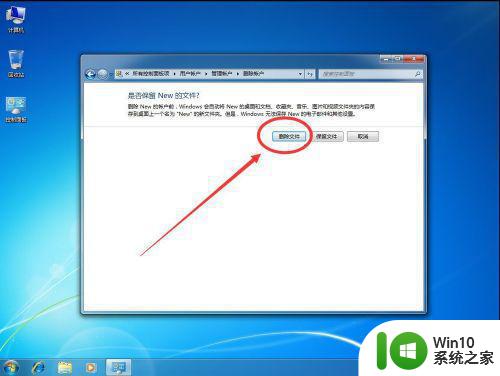
10、弹出提示确实要删除账户吗,选择“删除账户”。
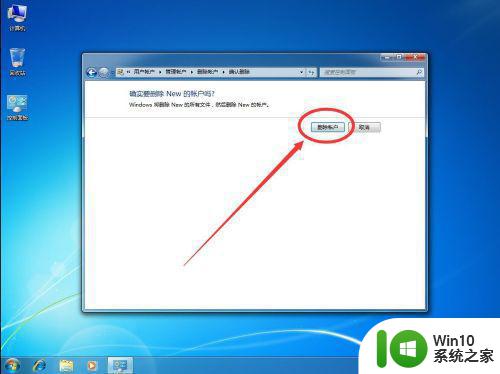
11、点击删除后,返回账户列表,可以看到刚才的账户已经被删掉了。
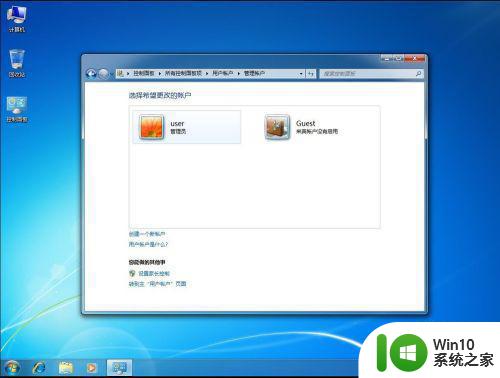
以上就是win7删除管理员账户的方法,有要删除系统管理员账户的,可以按上面的方法来进行删除。
如何删除windows7管理员账户 windows7怎么删除管理员账户相关教程
- windows怎么删除管理员账户 windows删除管理员账户的步骤
- 教你删除win7管理员账户的方法 Win7如何删除多余的管理员账户
- windows7怎么删除账户 windows7删除账户的教程
- window7删除管理员密码拒绝访问怎么处理 Windows7删除管理员密码出现拒绝访问解决方法
- win7如何删除来宾账户 windows7删除来宾账户的步骤
- win7管理员账户被禁用如何启用 win7管理用户被禁用怎么办
- win7电脑查看当前账户是否具有管理员权限的步骤 Win7电脑如何查看账户权限是否为管理员权限
- win7开启超级管理员账户步骤 win7系统如何激活超级管理员账户
- w7无法使用内置管理员账户打开照片怎么解决 w7无法使用内置管理员账户打开照片怎么解决方法
- win7管理员帐户停用的解决方法 win7管理员账户被停用如何恢复
- 教你快速删除win7系统administrator账户 win7系统如何删除administrator账户
- win7你的账户已被停用请向管理员咨询怎么处理 win7账户停用怎么处理
- window7电脑开机stop:c000021a{fata systemerror}蓝屏修复方法 Windows7电脑开机蓝屏stop c000021a错误修复方法
- win7访问共享文件夹记不住凭据如何解决 Windows 7 记住网络共享文件夹凭据设置方法
- win7重启提示Press Ctrl+Alt+Del to restart怎么办 Win7重启提示按下Ctrl Alt Del无法进入系统怎么办
- 笔记本win7无线适配器或访问点有问题解决方法 笔记本win7无线适配器无法连接网络解决方法
win7系统教程推荐
- 1 win7访问共享文件夹记不住凭据如何解决 Windows 7 记住网络共享文件夹凭据设置方法
- 2 笔记本win7无线适配器或访问点有问题解决方法 笔记本win7无线适配器无法连接网络解决方法
- 3 win7系统怎么取消开机密码?win7开机密码怎么取消 win7系统如何取消开机密码
- 4 win7 32位系统快速清理开始菜单中的程序使用记录的方法 如何清理win7 32位系统开始菜单中的程序使用记录
- 5 win7自动修复无法修复你的电脑的具体处理方法 win7自动修复无法修复的原因和解决方法
- 6 电脑显示屏不亮但是主机已开机win7如何修复 电脑显示屏黑屏但主机已开机怎么办win7
- 7 win7系统新建卷提示无法在此分配空间中创建新建卷如何修复 win7系统新建卷无法分配空间如何解决
- 8 一个意外的错误使你无法复制该文件win7的解决方案 win7文件复制失败怎么办
- 9 win7系统连接蓝牙耳机没声音怎么修复 win7系统连接蓝牙耳机无声音问题解决方法
- 10 win7系统键盘wasd和方向键调换了怎么办 win7系统键盘wasd和方向键调换后无法恢复
win7系统推荐
- 1 风林火山ghost win7 64位标准精简版v2023.12
- 2 电脑公司ghost win7 64位纯净免激活版v2023.12
- 3 电脑公司ghost win7 sp1 32位中文旗舰版下载v2023.12
- 4 电脑公司ghost windows7 sp1 64位官方专业版下载v2023.12
- 5 电脑公司win7免激活旗舰版64位v2023.12
- 6 系统之家ghost win7 32位稳定精简版v2023.12
- 7 技术员联盟ghost win7 sp1 64位纯净专业版v2023.12
- 8 绿茶ghost win7 64位快速完整版v2023.12
- 9 番茄花园ghost win7 sp1 32位旗舰装机版v2023.12
- 10 萝卜家园ghost win7 64位精简最终版v2023.12